在 EXCEL 表格当中,表格合并的操作是不可或缺的。倘若面对的是简单的表格,格式相同,通过复制粘贴几下或许就能完成。然而,如果情况更为复杂,需要将相同的数据也进行合并呢?就像如图所示,这里列举了四个月的销售明细,表格的结构相同,不过左侧第一列的产品编号并非完全一致。当下不仅要把这四个表格合并到一个表格当中,还得将相同的产品数据加以汇总。
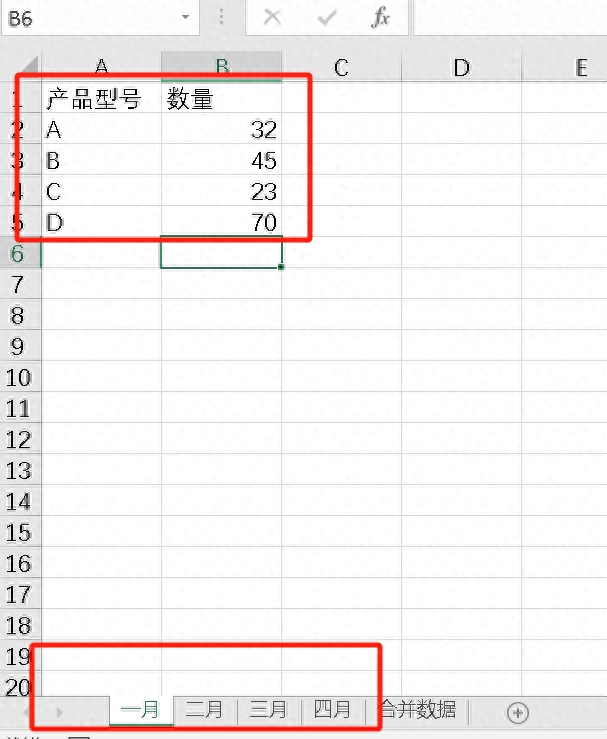
或许实现操作的方法多如繁星,但怎样才能迅速找到适合自身的那一种呢?今天我来为您介绍通过表格自带的合并计算这一功能来达成目的。
将鼠标移动至一个新的工作表里,点击菜单栏上的 “数据 - 合并计算”,从而打开 “合并计算” 的窗口。在函数处选择 “求和”,点击 “引用位置” 来选取第一个明细表格。倘若后续有可能会增添数据,建议可以往下多选取几行空白单元格,选择完毕后,点击 “添加” 按钮。接下来点击下一个工作表,默认第一个表格的选择区域,再次点击添加,重复这样的操作,直至四个表格都选择完成。
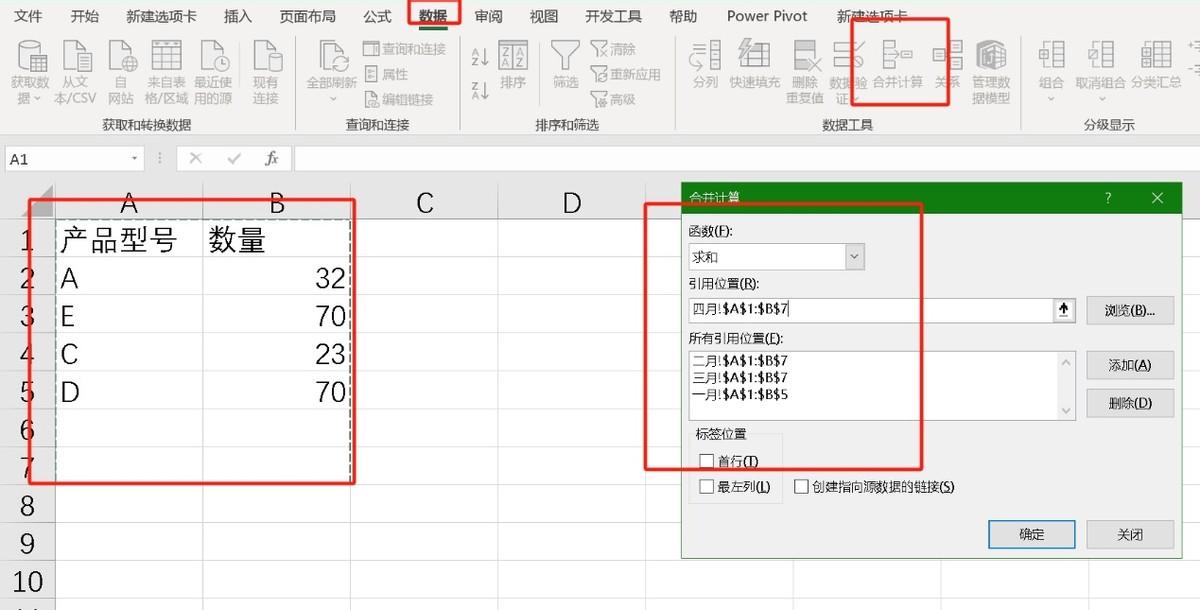
在左下角的标签位置勾选 “首行” 和 “最左列”,随后点击 “确定”。
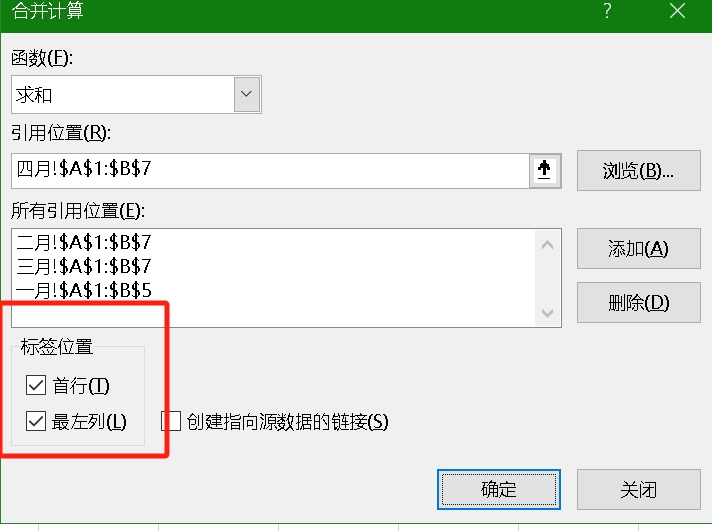
此刻,四个表格的数据已经合并到了一个表格里,相同的产品编号数据也进行了汇总。
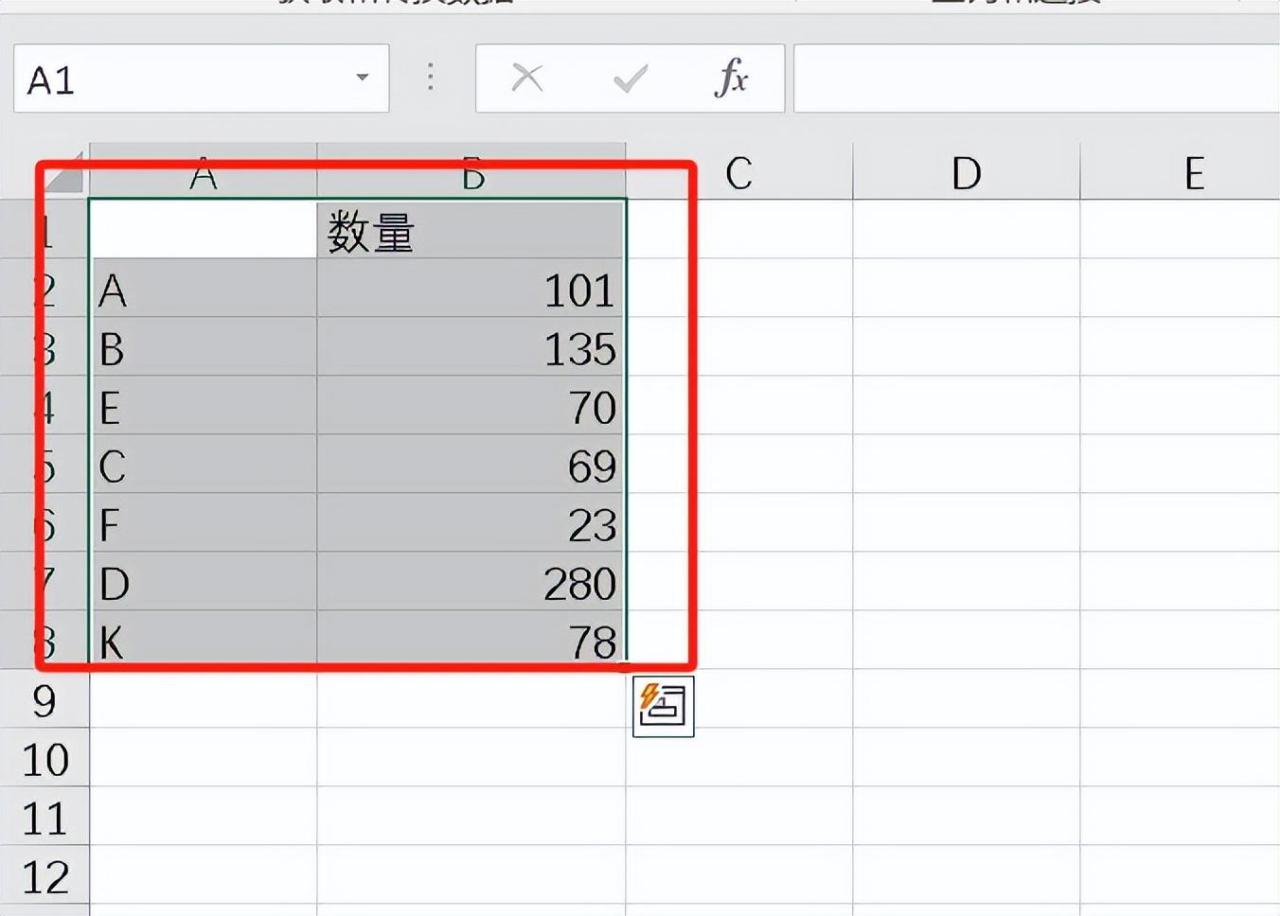
在完成表格合并之后,如果明细表格的数据里有新增加或者修改了的数据,请注意,汇总表格是不会自动发生变化的。
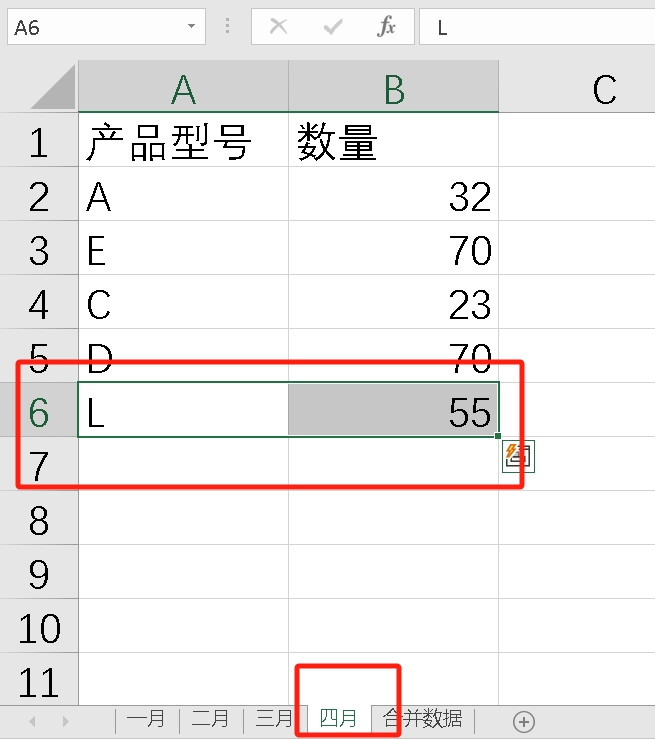
在这种情况下,只需要再次打开 “合并计算” 表格,原来所选择的引用位置依然存在,直接点击确定。
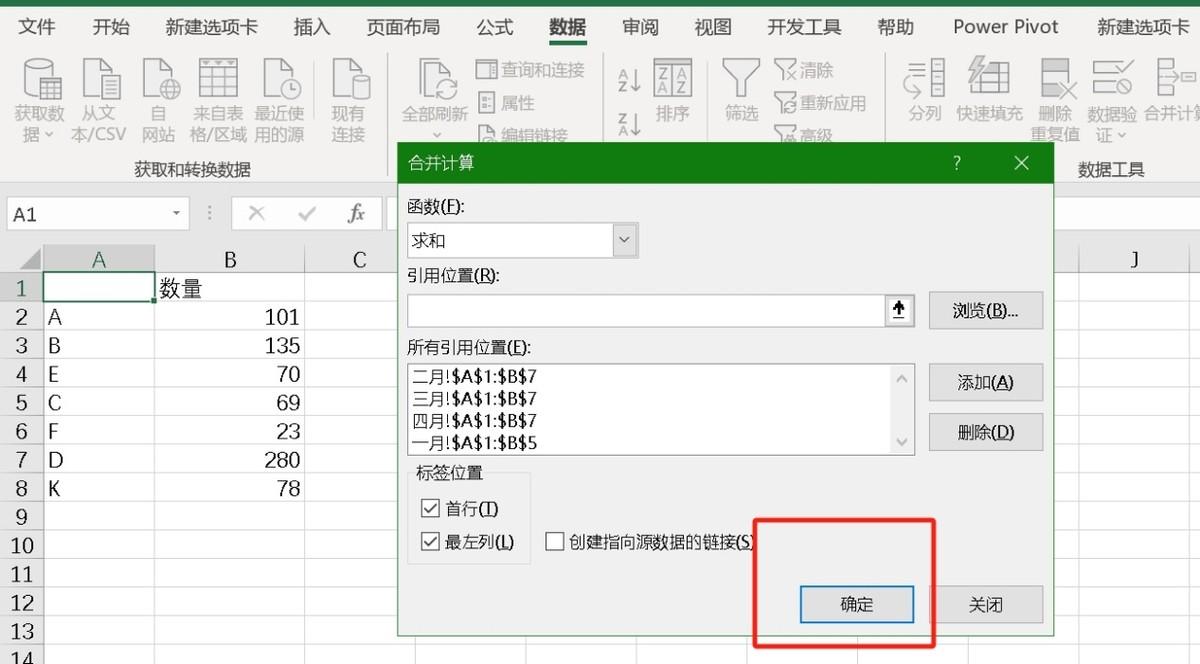
表格会重新进行合并,新增加的数据也更新到了合并后的表格当中。
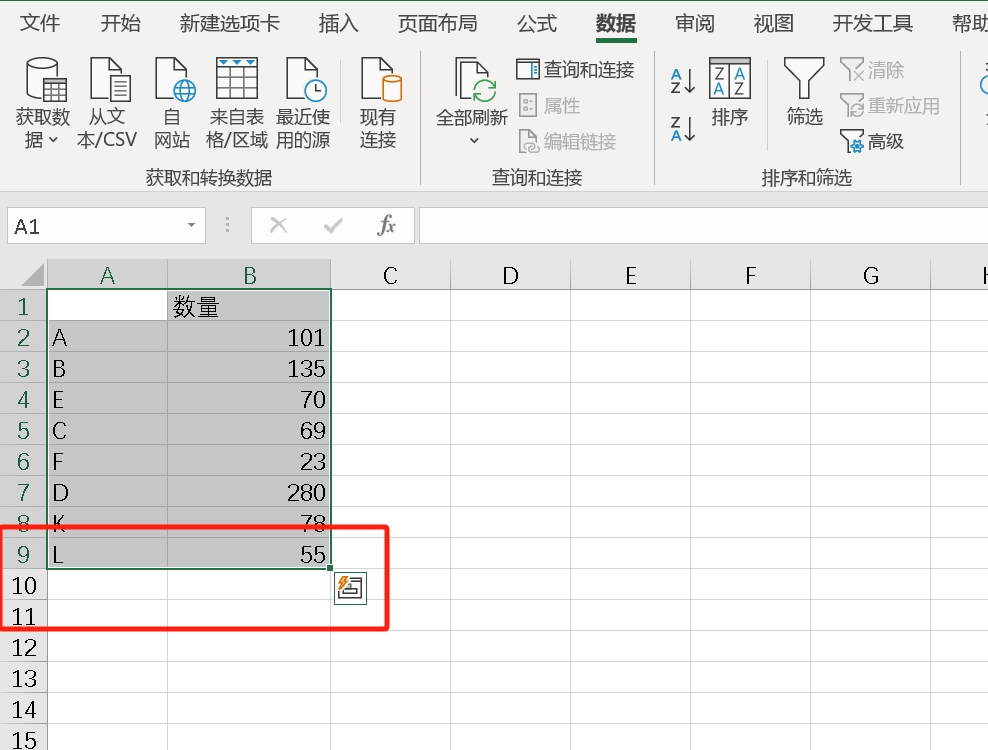
上述介绍的方法是合并数据,那有没有一种可能,既要汇总四个表格的数据,但又不需要进行汇总呢?也就是把相同的产品编号的数据放置在一行的不同列。
这也很简便,只需对明细表格里的表头数据进行修改。原来数量会汇总仅仅是因为表头都是相同的,均为 “数量”。现在我们将一月的表头 B1 单元格修改为 “一月”,二月的表头 B1 单元格修改为 “二月”,依此类推。
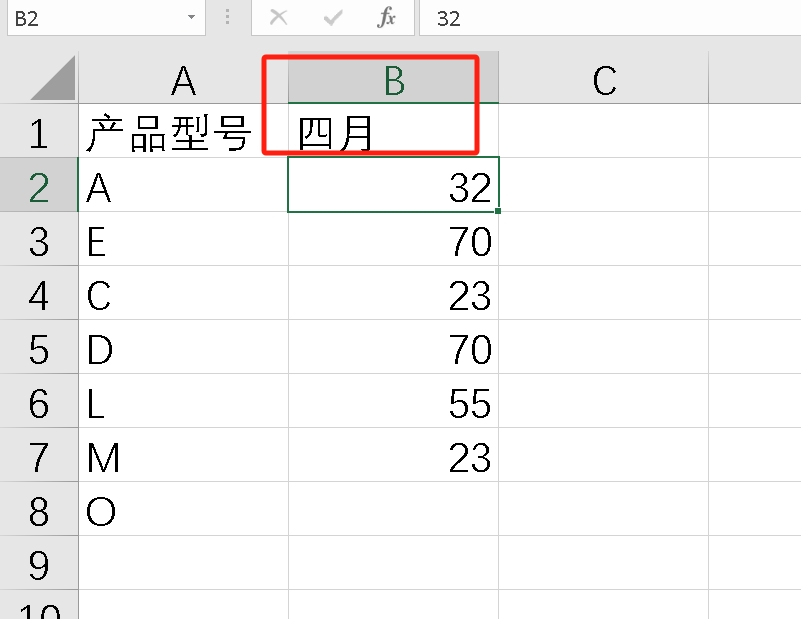
采用同样的方法点击 “合并计算”,合并计算对话框的操作与之前相同,点击确定之后,同一个产品的数据会分在不同列显示,每一个月的数据显示为一列,空白的单元格意味着在这个月没有数据。
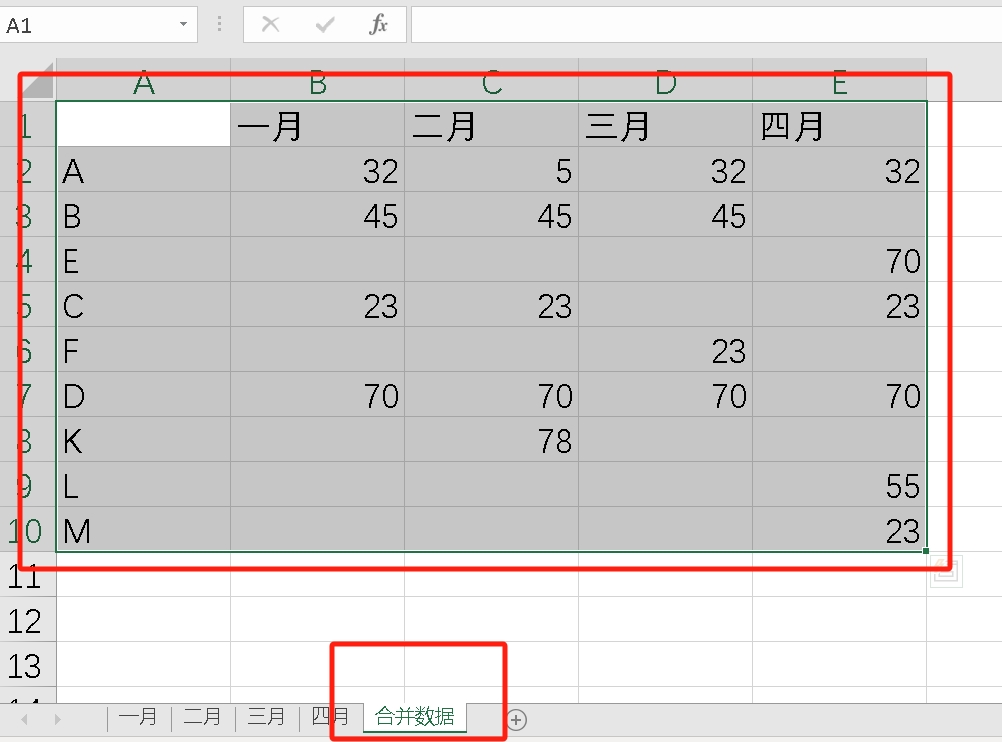
怎么样,运用合并计算来合并多个表格的数据,是不是既简单又实用呢?您学会了吗?


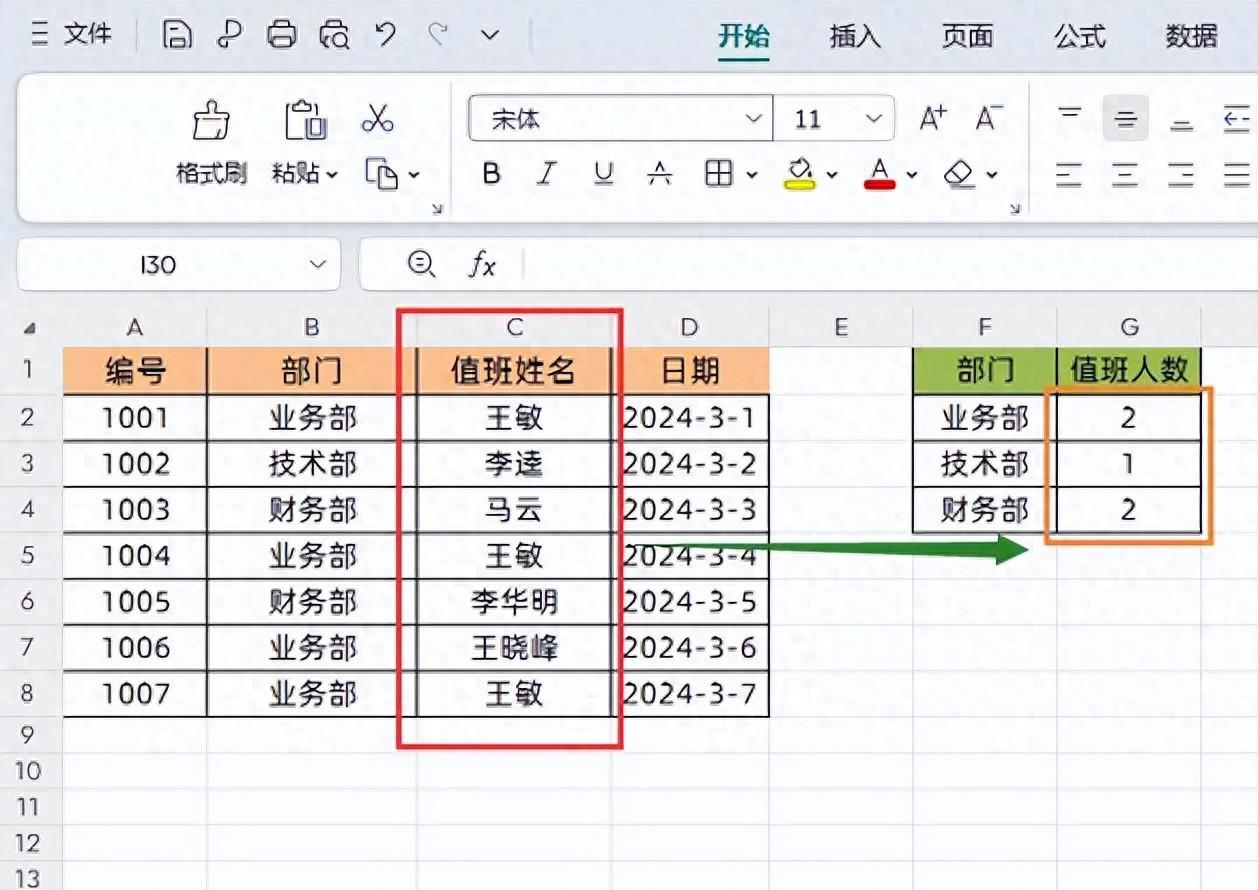
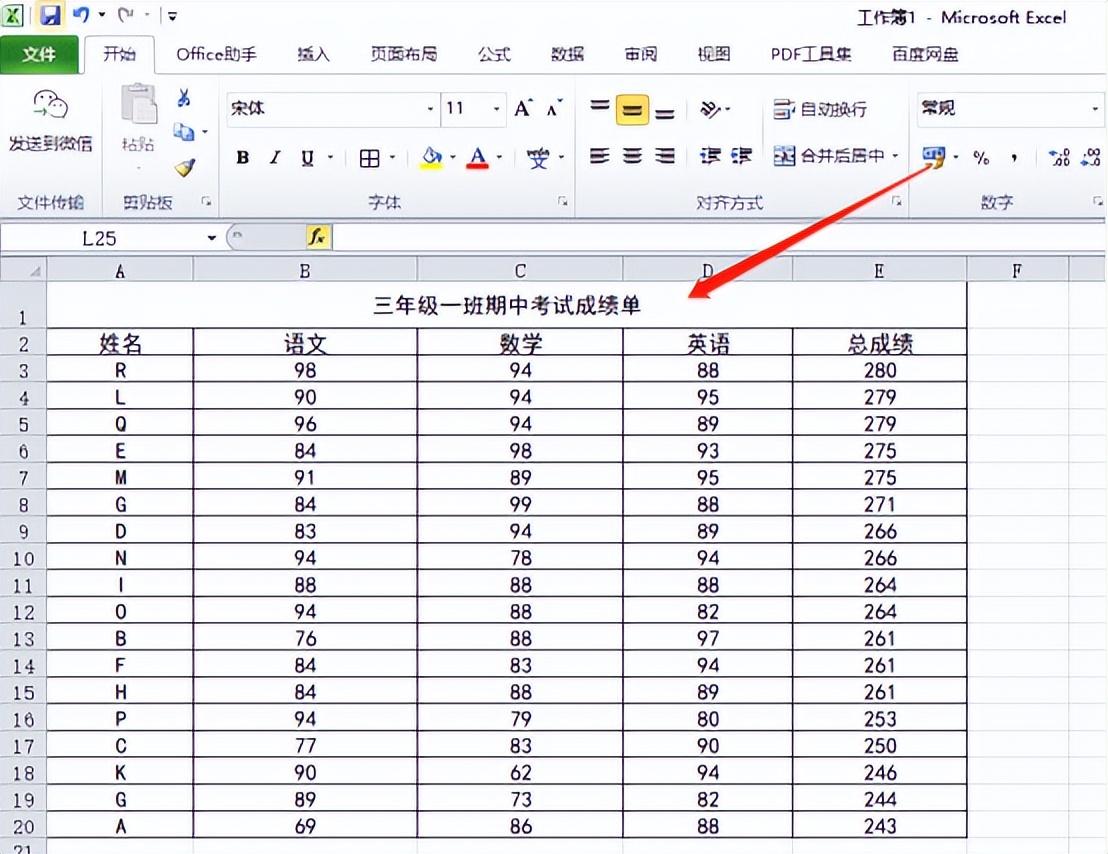

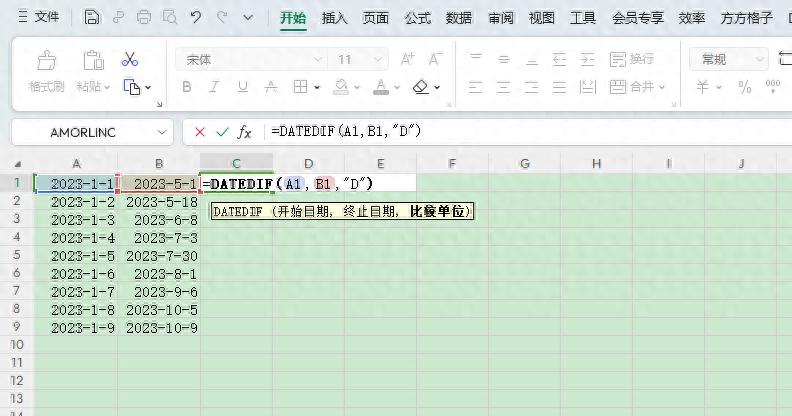

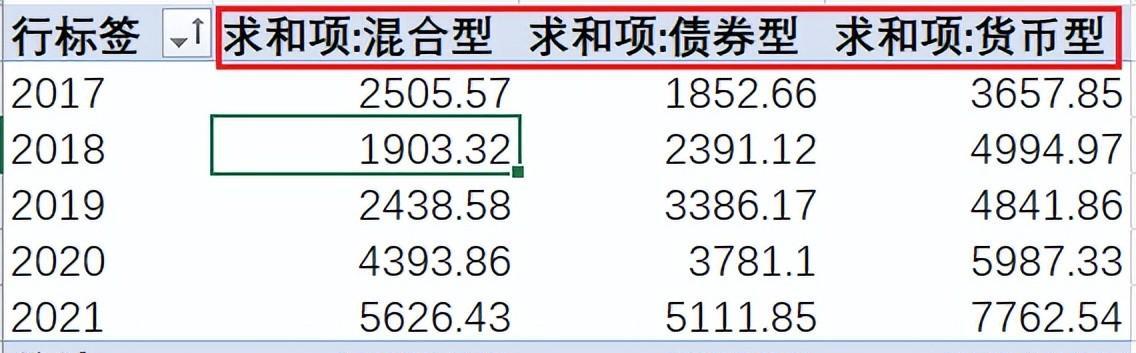
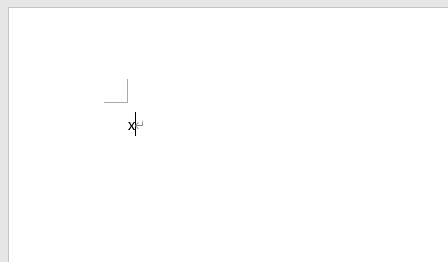
评论 (0)